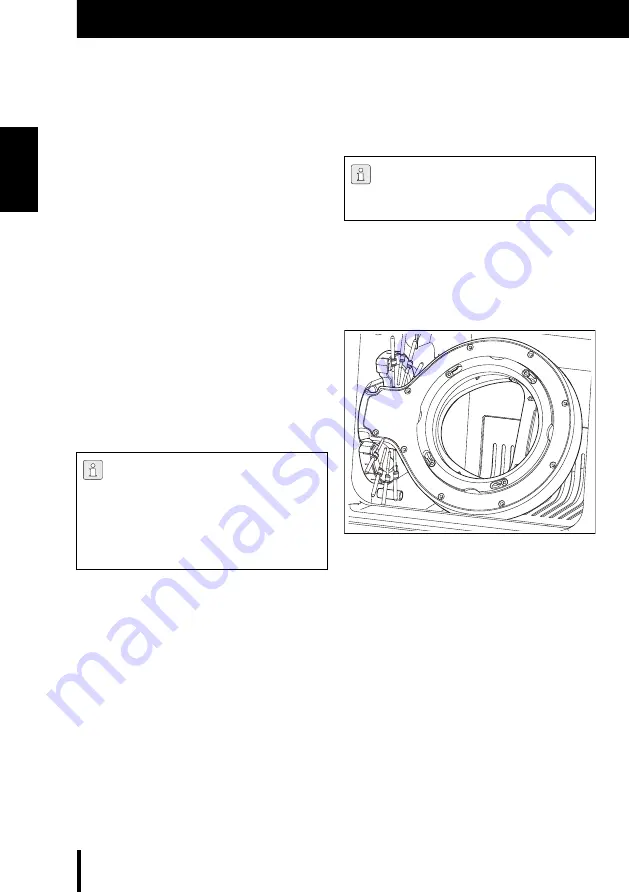
50
I N S T A L L A T I O N
F R
5.4
Connexion au réseau
▷
Reliez l’interface Ethernet ([2] dans la figure 4)
de la fraiseuse au PC ou au réseau via un câble
réseau.
La longueur maximale admissible de la ligne de
réseau au PC ou au routeur réseau est de 100 m.
▷
Mettre en marche la fraiseuse.
▷
Redémarrer le logiciel de la fraiseuse.
▷
Après l’initialisation de la fraiseuse dans le logi-
ciel sous
Paramètres > Communication changer
le type de connexion de USB à Ethernet et, si
nécessaire, changer l’adresse IP (cf. description
logiciel de la fraiseuse).
▷
Arrêter la fraiseuse et la remettre en marche.
▷
Initialiser la fraiseuse dans le logiciel.
▷
Retirer le câble USB quand le logiciel reconnaît
la connexion Ethernet.
5.5
Mise en service de la fraiseuse
Auprès des outils standards le porte-outil peut, en
option, porter également des outils frères. Quand
un outil standard atteint sa limite d’usure, le sys-
tème automatique de la fraiseuse saisit l’outil frè-
re approprié.
Fig. 6
Porte-outil
▷
Introduire les outils standards fraises CNC dans
le porte-outil de la fraiseuse. Positionner la
queue de l’outil vers l’extérieur.
▪
La fraise CNC 2,5 est logée dans la broche.
▪
Placer la fraise CNC 1,0 dans la position 2.
▪
Placer la fraise CNC 0,6 dans la position 3.
▪
Placer la fraise CNC 0,3 dans la position 4.
▷
En option : Introduire les outils frère dans le
porte-outil de la fraiseuse. Positionner la queue
de l’outil vers l’extérieur.
▪
Placer la fraise CNC 2,5 dans la position 5.
▪
Placer la fraise CNC 1,0 dans la position 6.
▪
Placer la fraise CNC 0,6 dans la position 7.
▪
Placer la fraise CNC 0,3 dans la position 8.
Il est possible de connecter en réseau
jusqu’à huit appareils et de transférer les
données de chaque appareil au logiciel
CAM.
Le PC et la fraiseuse doivent être dans le
même sous-réseau.
Les quatre fraiseuses standard sur les
positions d’outils 1 à 4 sont indispensables
pour le fonctionnement.
















































